xp系统腾讯视频QLV格式怎么转成MP4格式【图文】
在xp系统中腾讯视频播放器导出的视频都是.qlv格式,只有腾讯视频播放器才能播放。有的用户电脑没有安装腾讯视频播放器是不是就打不开QLV格式文件了,这太郁闷了。其实QLV格式转换成其它一般视频格式,比如MP4格式,这里小编以亲身经历向大家介绍qlv格式的腾讯视频转换为mp4格式的方法。
具体方法如下:
1、我们首先将我们要下载的视频在线完全播放一遍,完成他的缓存。不得不说,前后的广告太讨厌了,不过我们转换后,这些广告就全没有了。

2、之后我们在软件的右上角点那向下的箭头,点“设置”。

3、弹出“设置”的对话框,我们找到那缓存的目录地址。我们将其复制下来。
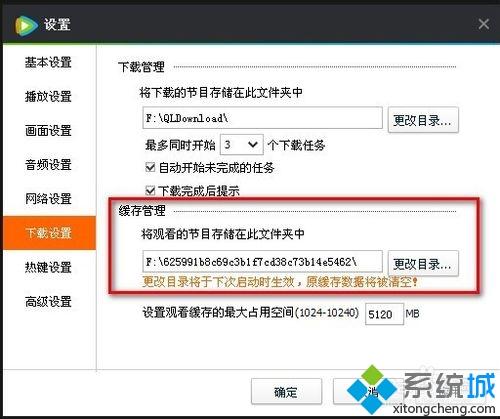
4、打开我的电脑,将其复制到地址栏上,回车。
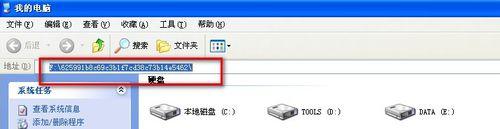
5、进入到缓存目录,我们双击打开那唯一的“VODCACHE"文件夹。

6、我们可以将该目录的文件夹换成详细信息,如图。我们就能知道刚刚我们缓存的视频目录文件夹是哪一个了。
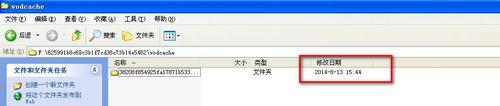
7、我们看到里面的TDL文件了吧。这些就是我们刚刚看的视频的缓存文件。

8、我们将其全部复制。
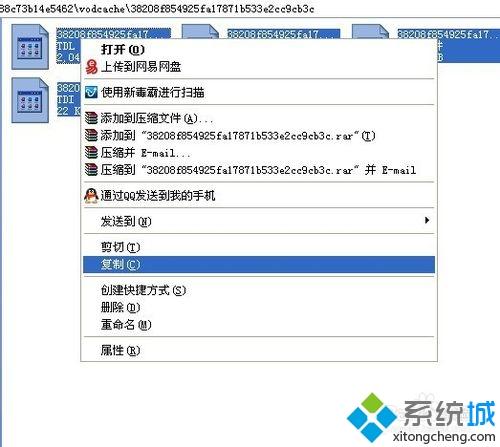
9、找到一个磁盘的根目录下,我是找的E盘,粘贴上。我们要确保找到的磁盘根目录,文件较少或理的较顺,不要我们最后转换完视频后。你理不清到底要删除哪个文件了。
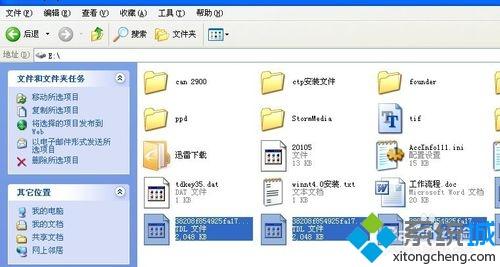
10、我们这是XP系统,在开始菜单附件里,如图,找到CMD命令窗口程序。如你是WIN7,找不到的话,在运行里输入CMD。就行了。
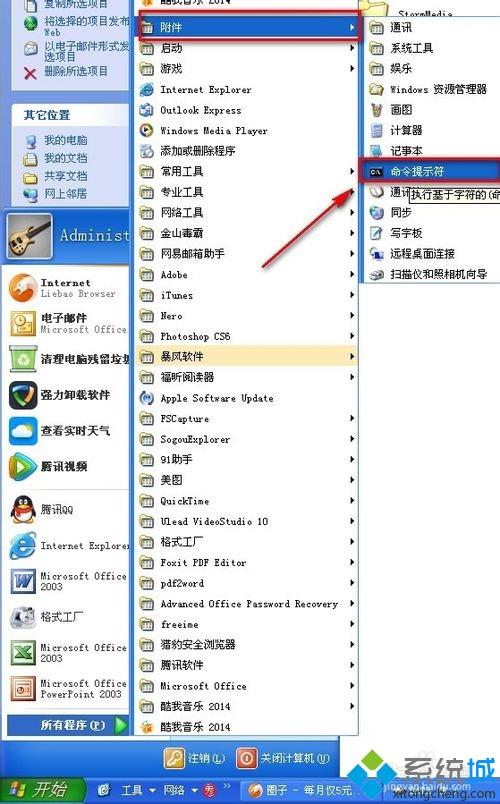
11、在命令提示符程序里,我们先输入 CD \
回到根目录。
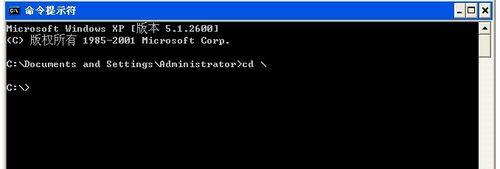
12、输入E:进入E盘根目录;
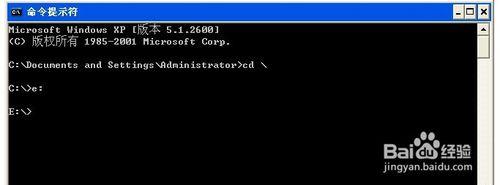
13、输入
copy/b *.tdl 2.mp4
是将该目录下的所有TDL程序合并拷贝成 叫2的MP4程序
注意2前面有一个空格。

14、回车,转换完成。

15、这里我们打开我的电脑,回到E盘,看到多出了一个2.MP4的视频程序。试了一下完合可以播放。我们再将之前复制过来的TDL文件删除就可以了。
如果要将该MP4转换成WMV RM AVI等,可以用格式工厂随便转啦。
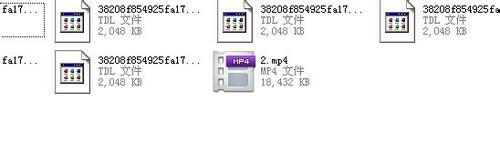
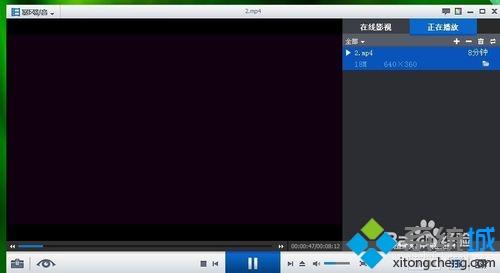
参考上文设置之后,轻松把xp系统腾讯视频的qlv格式转换成mp4格式,非常不错感兴趣可以试试!
相关教程:mov格式的视频怎么改为mp4gif是视频文件格式吗电脑的腾讯视频打不开电脑上mov转mp4格式电脑视频格式我告诉你msdn版权声明:以上内容作者已申请原创保护,未经允许不得转载,侵权必究!授权事宜、对本内容有异议或投诉,敬请联系网站管理员,我们将尽快回复您,谢谢合作!










